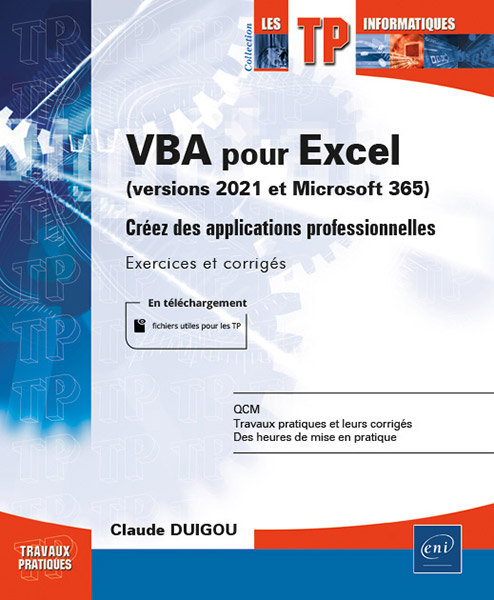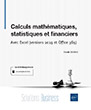Claude DUIGOU
Ingénieur et MBA HEC, Claude DUIGOU exerce ses activités de Formateur et de Consultant en entreprise depuis plus de 20 ans. Ses différentes missions le conduisent à intervenir auprès d’entreprises de tailles diverses pour la réalisation, notamment en VBA, de logiciels dans des domaines tels que l’aide à la décision, le contrôle de gestion, la gestion des stocks, la gestion du temps et le contrôle budgétaire. Les systèmes qu’il développe font largement appel aux possibilités et fonctionnalités avancées d’Excel. Cette expérience complète et variée lui permet de proposer un livre très pragmatique sur VBA Excel.
En savoir plus Editions ENI Livres | Vidéos | e-Formations
Editions ENI Livres | Vidéos | e-Formations